Petit rappel de la vidéo :
!Avant toute chose fermez Xcode!.
1) Cliquer sur Finder.
2) Allez dans Votre disque dur (celui où Mac OS X est installé).
3) Puis dans Développer -> Platforms -> iPhoneOS.Platforms -> Développer -> SDKs -> iPhoneOS5.0.sdk.
4) Copier le fichier SDkSettings.plist sur votre Bureau.
5) Ouvrez le (double click), puis dans la partie DefaultProperties recherchez CODE_SIGNING_REQUIRED.
6) Changer la valeur Yes en NO, enregistrez.
7) Replacez le fichier dans le dossier iPhoneOS5.0.sdk.
Dans Xcode :
1) Ouvrez Xcode puis sélectionnez votre application.
3) Allez dans Build Settings
4) Recherchez l'onglet Code Signing et Code Signing Identity
5) Sélectionnez Don't Code sign pour tous.
6) Puis remplacer iPhone 5.0 Simulator par iOS Device (Regardez la vidéo à 4:37).
8) Puis allez dans Product et cliquez sur Build.
Voila vous êtes ready.
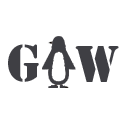










0 commentaires:
Enregistrer un commentaire